- 更新日: 2015年4月7日
- MySQL & DB
phpMyAdminでMySQLをバックアップ(エクスポート)
phpMyAdmin を使うと GUI 画面からの操作で、簡単に MySQL データベースのバックアップができます。サーバー移転の際などにさくっと MySQL のデータをバックアップしたい時などに便利です。あくまでも手動によるバックアップですので、運用の際の定期の自動バックアップには、別手段を使う必要があります。
phpMyAdmin でのバックアップ手順
1. phpMyAdmin にログイン後、バックアップするデータベースを選択。
2. 上部メニューのエクスポートをクリックする。
3. エクスポートするデータベースのテーブルを選択する。
4. その他、必要な項目にチェックを入れる。
5. バックアップを「実行する」。
チェックを入れる項目
4 の「その他、必要な項目にチェックを入れる」の捕捉です。以下の画像のようにチェックする。
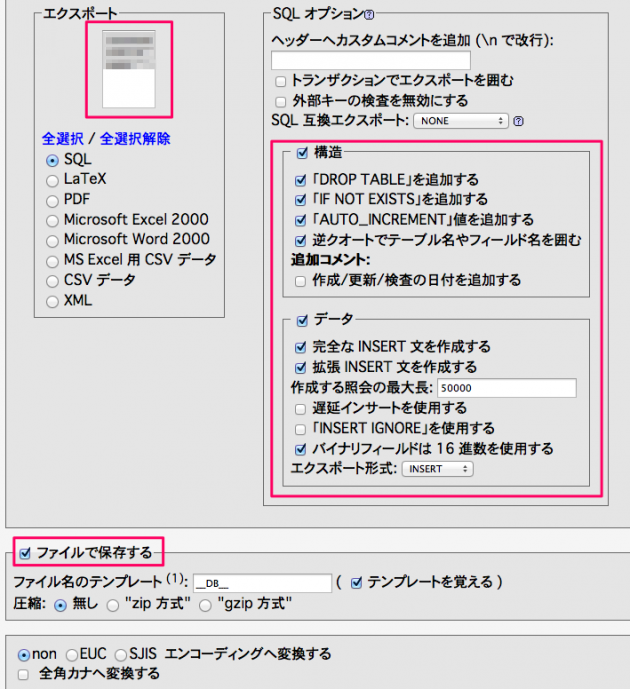
「エクスポート」では、バックアップするデータベースのテーブルを選択します。
「SQLオプション」では、以下の項目にチェックを入れる。
・構造
・「DROP TABLE」を追加する
・「IF NOT EXISTS」を追加する
・「AUTO_INCREMENT」値を追加する
・逆クオートでテーブル名やフィールド名を囲む
・データ
・完全な INSERT 文を作成する
・拡張 INSERT 文を作成する
・バイナリフィールドは 16 進数を使用する
「ファイルで保存する」にもチェックを入れる。
以上のチェックを確認後、バックアップを「実行する」。これで MySQL データをリストアするための SQL ファイルが、そのままローカルマシンにバックアップ保存されます。
mysqldump コマンドを使ったシェルスクリプトによる MySQL のバックアップは以下をご参考ください。
MySQL データベースのバックアップ設定とリストア確認 〜 CentOS6 | EasyRamble
cron で回して定期的に自動バックアップを取るなどの場合は、mysqldump と rsync コマンドを利用するなどの方法が良いかと思います。
- MySQL & DB の関連記事
- MySQLでBLOB/TEXT型のカラムにはデフォルト値を設定できない
- SQLite3でDBテーブルをdumpバックアップ
- Warning: mysql_connect() PHPからMySQL接続でsocketエラー
- MySQLが起動しないエラー(The server quit without updating PID file)
- phpMyAdminで#2002 Cannot log in to the MySQL serverエラー
- libaio.so.1, openssl-devel がなくて mysql-server, mysql-devel をインストールできないエラー
- MySQLオプション(/etc/my.cnf)の設定例
- my.cnf の innodb_data_file_path, innodb_log_file_size 設定で MySQL が起動しなくなる場合の対処
- my.cnfで設定するMySQLオプションで重要そうなのまとめ
- MySQLのソケット場所変更、my.cnfでのsocket設定の注意点

 画像付き英語辞書 Imagict | 英単語をイメージで暗記
画像付き英語辞書 Imagict | 英単語をイメージで暗記





Leave Your Message!